IT 제품 바라보기/Notebook
HP울트라북 엔비 스펙터 XT :: 총평
하늘다래
2012. 8. 14. 12:00
HP울트라북 엔비 스펙터 XT :: 총평
HP의 프리미엄 울트라북 엔비 스펙터 XT (ENVY SEPCTRE XT)를 사용하면서 디자인편, 활용편, 성능편에 이어 오늘은 앞선 리뷰에서 작성하지 못했던 짜투리 내용과 엔비 스펙터 XT 제품에 대한 총평을 간략하게 서술하려고 합니다. 엔비 스펙터 XT 제품에 대해 앞서 발행된 글들을 보고자 하시는 분들은 이 글 가장 하단에 있는 링크 참고 하세요.그럼, HP울트라북 엔비 스펙터 XT에 대한 마지막 이야기, 시작해볼까요? ^^

■ HP울트라북 엔비 스펙터 XT vs Folio 13
엔비 스펙터 XT를 득템하기 전에 HP 울트라북 Folio 13을 이미 구매해서 사용하고 있었습니다.
관련 글 ▶ HP FOLIO 13 울트라북 구입 :: 개봉기
두 제품의 가장 큰 차이점은 아이비브릿지 저전압 코어 i7 3517U 프로세서(엔비 스펙터 XT)냐, i5 2410M 프로세서(Folio 13)를 장착하고 있느냐하는 점이었습니다. 물론 두께 및 무게, 기타 하드웨어적으로 차이점이 꽤 있긴 했지만, 성능면에서 확연한 차이를 드러내는 것은 CPU 였습니다. 하지만 두 제품 모두 SSD를 장착하고 있다보니 어떤 울트라북이 더 빠를지 성능 비교하는 것은 큰 의미가 없다고 판단해서 그 리뷰 내용은 비공개 처리를 해버렸습니다.
물론 프로그래밍을 하는 개발자 분들은 컴파일 속도가 얼마나 차이 나는지 궁금하실 수도 있고, 인코딩 작업을 자주 하시는 분들은 얼마나 차이 나는지 확인하고자 하셨을 수도 있으나, 결론은 둘 다 빠른데 엔비 스펙터 XT가 수초~몇 분 정도 더 빠릅니다. (당연한거겠죠? ^^)
그래서 오늘은 성능면이 아니라 디자인적인 요소만 간단히 비교하고 넘어가려고 합니다.

좌측이 엔비 스펙터 XT, 우측이 Folio 13 입니다. 엔비 스펙터 XT가 좀 더 라운딩 처리가 잘 되어있고, 디자인이 예쁜 편입니다. 처음 Folio 13을 구매했을 때는 디자인이 괜찮다고 생각했는데, 둘을 놓고 비교해보니 Folio 13이 너무 평범해 보이는군요.

두 제품 모두 13.3인치 디스플레이에 1366x768 해상도를 지원합니다. 엔비 스펙터 XT의 경우 프리미엄 울트라북이라는 타이틀로 출시가 되었기 때문에 앞선 리뷰들에서도 말씀드렸지만, 해상도 크기를 아쉬워하는 사용자들이 많았습니다.

엔비 스펙터 XT가 조명을 좀 더 받아 밝게 나온 것도 있지만 실제로 비교해봤을 때, Folio 13은 회색 계열, 엔비 스펙터 XT는 은색 계열입니다. 스틸 재질을 선호하는 분들은 일반적으로 회색 계열보다는 은색 계열을 더 좋아 하는 것으로 알고 있는데, 그 점에서는 엔비 스펙터 XT를 선택하실 분들이 많을 것 같네요. (개인적으로도 은색 계열에 더 점수를 주고 싶네요^^)

엔비 스펙터 XT의 경우, 두께를 줄이기 위해서 여러 고민을 했는데 위 비교 화면에서도 보시듯, 디스플레이쪽에서는 비슷하다가 팜 레스트 부분에 오면서 점점 차이가 납니다.

디스플레이를 덮고 나면 그 차이가 확연히 드러납니다. 엔비 스펙터 XT의 경우, 후면부 두께는 17.95mm지만, 전면부 중 가장 두꺼운 부분이 14.71mm입니다. 반면 Folio 13은 전체적으로 18mm이므로 두께가 얇은 디자인을 선호하는 분들께는 아무래도 엔비 스펙터 XT가 더 좋은 점수를 받을 것 같긴 하네요. 물론 전체적으로 14.71mm였다면 더 좋았겠지만, 풀포트(기가비트 랜단자, HDMI 단자, 1개의 USB 3.0 단자, 도난 방지용 락홀)임을 감안하면 허용 범위 두께라고 생각합니다.
■ HP울트라북 엔비 스펙터 XT :: 회의시간 활용하기
초슬림을 추구하는 울트라북들은 대부분 VGA 단자를 포기하게 됩니다. 사무용으로 울트라북을 사용하는 경우, 프로젝터에 연결을 할 수가 없어서 불편한 상황이 생기는데 이 부분은 HDMI to VGA adapter 케이블을 HDMI 단자에 연결하여 해결 할 수 있습니다.

엔비 스펙터 XT를 회의 시간에 활용하기 위해서 HDMI 포트를 통해 RGB 케이블의 빔 프로젝터를 연결할 때 사용하는 HDMI to VGA adapter를 준비했습니다.


빔 프로젝터의 RGB 케이블을 서로 연결해줍니다. 이러면 모든 준비가 끝이죠? 예~~전에 사용했던 어떤 노트북은 RGB케이블 꽂는 곳이 오른쪽에 있어서 마우스 사용하는데 자꾸 걸리적거려서 힘들었던 생각이 갑자기 나더군요. 물론 요즘 대부분의 노트북들은 센스 있게 좌측면에 있긴 합니다만^^;

케이블 연결이 완료되면, 엔비 스펙터 XT에서 F4번 기능키를 눌러주면, 프로젝터와 연결하는 방식을 설정할 수 있습니다. 이 기능 또한 대부분의 노트북에서 지원해주는 기능이죠? ^^

예전에 개발용으로 사용하던 노트북이 성능이 그리 좋지 않아, 회의실에서 빔 프로젝터 연결해서 순간순간 컴파일을 하면서 보여줘야 하는 경우가 생기면 컴파일이 완료 될 때까지 다들 어색한 기류가 흐르곤 했었는데, 엔비 스펙터 XT를 이용하면 그런 걱정은 할 필요가 없을 것 같습니다. 실제로 용량이 큰 파워포인트, 한쇼 파일을 여는 경우에도 로딩 속도가 큰 차이가 나서, 회의 시간을 빠르게 진행하는데 도움이 되었습니다. (제가 하는 일이 100MB 넘는 파워포인트, 한쇼 파일 여는 경우가 허다해서요^^;)
■ HP울트라북 엔비 스펙터 XT :: 유용한 프로그램
앞선 활용편에서 말씀 드렸던 것 처럼 엔비 스펙터 XT는 기본적으로 그래픽/동영산 편집툴인 어도비 포토샵10, 프리미어10의 Elements 버전이 설치되어있습니다. Elements 버전은 가장 많이 활용되는 기능만으로 구성된 라이트 버전이라고 생각하시면 되는데요. 그 외에도 여러 유용한 프로그램들이 탑재되어있습니다.

CyberLink Youcam은 캠을 활용해보신 분들이라면 누구나 한 번 쯤 활용해보셨을 프로그램입니다. 캠으로 인터넷 방송을 하거나, 화상 채팅을 하는 용도로 많이 활용하게 되는데, Youcam을 활용하면 다양한 아이콘 및 효과를 줄 수 있습니다. 서로 얼굴만 보는 것이 아니라 다양한 아이콘 및 효과로 좀 더 즐거운 캠 이용이 가능합니다.

엔비 스펙터 XT는 CoolSense 라는 프로그램을 탑재해 사용자 환경 및 노트북 온도에 맞춰서 팬 속도를 조절하는 기능을 제공합니다. CoolSense는 노트북을 고정해두고 쓰는 경우, 이동하면서 쓰는 경우를 감지하여 팬 속도를 조절하게 되는데, 약간의 시스템 부하를 줘도 팬이 도는 것 때문에 팬 소음이 자주 생기는 편이라 이 부분은 아쉽긴 하더군요. CoolSense의 기능이 고정/이동 상태가 아니라 온도에 따라 팬 속도를 자동 조절하거나 사용자가 팬 속도를 조절할 수 있는 기능을 제공해주는 프로그램이었더라면, 좀 더 사용자 편의성을 높이는데 도움이 되지 않았을까 생각됩니다.

HP Support Assistant 프로그램은 노트북을 처음 사용하거나 컴퓨터에 대해서 잘 모르는 초보 사용자들을 위해 필요한 상세 도움말 역할을 하는 프로그램입니다.

하드웨어나 소프트웨어의 문제가 발생한 경우, 문제 해결 메뉴 기능을 통해 어느 부분에서 발생한 문제점인지, 그 해결책은 무엇인지에 대한 간략한 도움말을 제공해주고, 더 상세한 정보가 필요한 경우에는 HP 고객 센터(도움말 센터) 페이지로 이동이 됩니다.

또한 노트북 사용 뿐만 아니라 윈도우 사용에도 미숙하여 시스템 관련 정보를 찾는데 익숙치 않은 분들 또한 HP Support Assistant 프로그램을 활용하시면 편리합니다. 학습 메뉴에서 사용 설명서 뿐만 아니라 인터넷 도구, 성능, 전원 관리 옵션, 시스템 사양 등의 정보를 확인 할 수 있습니다. 윈도우 제어판에서 어떻게 정보를 찾아야 할지 잘 모르시는 분들은 이 프로그램을 활용해보세요. ^^

윈도우를 설치 후, 가장 먼저 설치해야 하는 프로그램은 두 말 할 것 없이 백신 프로그램입니다. 엔비 스펙터 XT는 Norton Internet Security 프로그램을 2년동안 사용할 수 있는 라이센스를 제공해줍니다. 정품보다는 기능이 어느정도 제한된 버전이긴 하지만, 기본적으로 바이러스를 치료하고 다운로드 파일들에 대한 검사, 악성코드/스파이웨어 감지 등을 하는데는 아무런 지장이 없습니다.

Norton Internet Security는 익스플로러, 크롬, 파폭 등 다양한 브라우저에 툴바 형태로 붙어 다니며 악성 페이지 확인, ID세이프 기능, 다운로드 파일에 대한 검사 등을 진행해줍니다. 툴바 깔면 무거워진다고 잘 사용안하는 분들도 많지만, 엔비 스펙터 XT는 울트라북이므로 이런 기능 활용한다고 크게 느려지지 않습니다.

엔비 스펙터 XT에서 제공해주는 프로그램 중 마지막으로 소개해드릴 녀석은 MS Office Starter 2010 입니다. Office Starter 2010 버전은 기본적인 뷰어 기능, 편집 기능을 제공해주는데 Office 2010 정품 프로그램에 비해 편집할 수 있는 기능이 많이 제외되어있습니다. 하지만 윈도우7 설치 후, Office 설치는 되어있는 것처럼 아이콘이 있으나 정품 인증하지 않으면 사용할 수 없는 것에 비하면 훨씬 좋죠^^

Office Starter 2010은 Word Starter 2010 및 Excel Starter 2010 이 포함되어있는데, PowerPoint 및 Outlook 프로그램이 없는 점은 매우 아쉽더군요. 그래도 Word 및 Excel을 기능은 줄어들었지만 평가판이 아닌 정품으로 사용할 수 있다는 점은 확실히 매리트가 있는 것 같습니다.

▲ 엔비 스펙터 XT - Word Starter 2010

▲ 엔비 스펙터 XT - Excel Starter 2010
■ HP울트라북 엔비 스펙터 XT :: 총평
엔비 스펙터 XT는 한마디로 고급스러움을 잘 살린 프리미엄급 울트라북입니다. 풀메탈 케이스는 물론 소재의 질감을 잘 살린 마감, 모자이크 디자인, 그립감이 좋은 후면부 디자인 등 전반적으로 국내 고급 노트북 유저들이 원하는 외형적인 완성도를 갖춘 제품입니다. 특히 범용 포트 구조를 갖춘 제품 가운데서 최소 수준의 두께로 설계되어 있고 괜찮은 수준의 배터리 사용 시간과 아이솔레이트 키보드의 편리한 키감 등 사용 편의성 부분에서도 경쟁력 있는 울트라북입니다.
또한, 여러 울트라북 가운데 유일하게 고릴라 글라스로 액정을 보호하여 내구성을 높였고, 작은 본체에 4개의 스피커를 배치, 총 6W의 고출력 사운드를 제공한다는 점은 엔비 스펙터 XT의 장점입니다. 울트라북 본연의 장점을 갖추고 있으면서, 적정 수준의 가격 경쟁력을 갖춘 점 또한 프리미엄 울트라북으로 엔비 스펙터 XT를 추천할 만한 이유 중 하나입니다.
다음 시리즈에서 개선했으면 하는 사항
프리미엄 울트라북을 표방하고 나온 제품이다보니 해상도 부분에 대한 유저들의 지적이 많습니다. 한국 HP에서는 고해상도 모델의 출시를 강력히 주장했다고 합니다만, 해외 시장에서는 아직까지 고해상도 모델에 대한 니즈가 크지 않아 고해상도 모델 기획이 보류되었다는 기사를 봤는데, 다음 시리즈에서는 고해상도 모델이 나오길 기대합니다.
다음은 울트라북의 영원한 숙제, 배터리 사용 시간에 대한 아쉬움입니다. 리뷰 실측 결과 최대 6시간 가량 사용이 가능해 울트라북 가운데서는 평균을 상회하는 결과가 나오긴 했습니다. 하지만 최대 8시간으로 명시된 스펙과는 거리가 있으므로 스펙 대비 아쉬움이 남는 부분입니다. 또한 메모리 확장이 불가하다는 점도 많은 분들이 지적을 하시고, 개인적으로도 매우 아쉬운 부분입니다. 회사와 집 모두 일반적인 작업을 위해 사용되는 메모리가 7기가를 훌쩍 넘다보니 다른 작업을 조금 추가하면 10기가 넘는 경우가 허다한 편입니다. 그런 유저 입장에서 엔비 스펙터 XT를 사용하다보면, 시스템 메모리 사용량이 부족하다는 메시지를 자주 접하게 되고, 메모리 추가에 대한 욕구가 점점 커지는데 확장 할 수 없다는 점은 개인적으로 가장 큰 치명타가 아닌가 생각됩니다.
이런 유저에게 추천
디자인에 민감하여 비싸지만 맥북 시리즈를 선택하시는 분들, 뛰어난 멀티미디어 성능을 갖춘 프리미엄급 울트라북이면서 가격 경쟁력을 갖춘 제품을 찾는 분들에게 최적의 조건을 갖춘 HP울트라북 엔비 스펙터 XT 추천해드립니다.
오늘로써 HP울트라북 엔비 스펙터 XT에 대한 리뷰를 모두 마쳤는데요. 노트북 구매시 고려하게 되는 부분에 대해 최대한 상세히 리뷰하려고 노력했는데, 부족한 부분이 있다거나 궁금하신 사항이 있으시다면 언제든 댓글 남겨 주세요. ^^
마지막으로,
오늘 리뷰와 기존 리뷰 3개 링크를 제공해 드릴테니 읽어 보시고 도움이 되었다고 생각이 되시면, HP Korea Envy 울트라북 체험단 후기 페이지에서 제 리뷰에 '좋아요' 한 번씩 눌러 주세요^^ (리뷰가 마음이 든다고 생각되시는 분들만 눌러주시면 됩니다!!)
오늘로써 HP울트라북 엔비 스펙터 XT에 대한 리뷰를 모두 마쳤는데요. 노트북 구매시 고려하게 되는 부분에 대해 최대한 상세히 리뷰하려고 노력했는데, 부족한 부분이 있다거나 궁금하신 사항이 있으시다면 언제든 댓글 남겨 주세요. ^^
마지막으로,
오늘 리뷰와 기존 리뷰 3개 링크를 제공해 드릴테니 읽어 보시고 도움이 되었다고 생각이 되시면, HP Korea Envy 울트라북 체험단 후기 페이지에서 제 리뷰에 '좋아요' 한 번씩 눌러 주세요^^ (리뷰가 마음이 든다고 생각되시는 분들만 눌러주시면 됩니다!!)
'좋아요' 누르시면, '스타벅스 기프티콘'을 주는 이벤트니 많은 참여 부탁 드립니다! (저한테도 물론 도움이 됩니다^^)
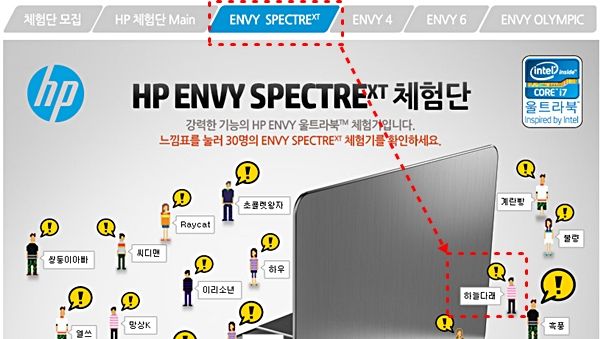
끝까지 리뷰 읽어 주시고, 이벤트 참여까지 해주신 분들 모두 감사드립니다. ^^
이상, 하늘다래였습니다.
<Envy 울트라북 체험단 후기 이벤트 참여방법>
1. 다음 페이스북 페이지로 이동한다. (http://goo.gl/9xScf)
2. 우측 상단에 '좋아요' 버튼을 누르고 '팝업 해제'를 한다.
3. 아래 순서로 이동하여, 하늘다래 리뷰가 마음에 드는 경우 '좋아요' 버튼을 눌러준다.
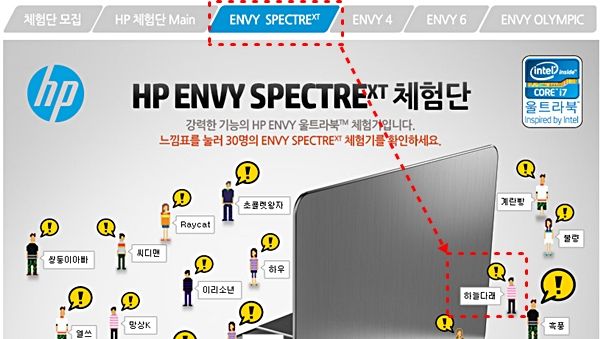
끝까지 리뷰 읽어 주시고, 이벤트 참여까지 해주신 분들 모두 감사드립니다. ^^
이상, 하늘다래였습니다.
<HP울트라북 엔비 스펙터 XT 관련 글>
2012/08/02 - HP 울트라북 엔비 스펙터 XT :: 디자인편
2012/08/06 - HP울트라북 엔비 스펙터 XT :: 활용편
2012/08/10 - HP울트라북 엔비 스펙터 XT :: 성능편